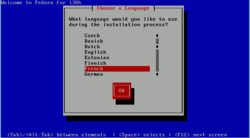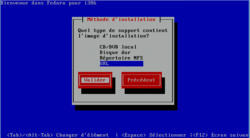« Netinstall de Fedora » : différence entre les versions
m (Petites fautes d'orthographe et coquilles) |
Aucun résumé des modifications |
||
| Ligne 1 : | Ligne 1 : | ||
{{Auteurs|[[Utilisateur:GuillaumeKulakowski|Guillaume Kulakowski]]}} | {{Auteurs|[[Utilisateur:GuillaumeKulakowski|Guillaume Kulakowski]]}} | ||
| Ligne 80 : | Ligne 79 : | ||
Pour finir, l'installation se poursuit comme pour [[Guide d'installation de Fedora Core 6 en images|la méthode classique]] (que je vous invite à lire), juste un peu plus lentement puisqu'il faut télécharger les RPM ainsi que leur liste. | Pour finir, l'installation se poursuit comme pour [[Guide d'installation de Fedora Core 6 en images|la méthode classique]] (que je vous invite à lire), juste un peu plus lentement puisqu'il faut télécharger les RPM ainsi que leur liste. | ||
[[ | [[Catégorie:Installation]] | ||
Version du 4 juin 2007 à 17:36
Introduction
Qu'est ce qu'une netinstall ?
C'est installer un système à partir d'internet ou d'un réseau local.
Différentes méthodes
Il existe plusieurs façons de procéder à une netinstall, via un PXE notamment mais le but principal de ce tutoriel et d'installer Fedora sans trop se casser la tête et avec 1 seul CD et non pas 5 CD ou 1 DVD.
| Installation via internet Notez que la méthode décrite ici vous invite à effectuer une installation via Internet. Cette méthode, bien que très pratique, comporte toutefois un risque. En effet, en cas de perte de connexion (problème sur votre connexion personnelle ou sur le serveur), vous devrez reprendre l'installation à zéro. Pour cette raison, nous vous conseillons d'effectuer une installation aussi minimale que possible, vous pourrez ensuite utiliser le gestionnaire de paquets YUM pour finaliser votre installation (YUM utilise une liste de miroirs et peut passer de l'un à l'autre en cas de défaillance). Notez également que cette méthode implique la récupération de tous les paquets et parties de l'installation directement depuis un serveur, et que cela peut s'avérer relativement long (en fonction de votre connexion et de la charge du serveur choisi), la récupération de l'image d'installation par exemple dure un certain temps et l'on pourrait croire à une défaillance puisque qu'aucun avancement n'est affiché à cette étape. |
Avantages et inconvénients
Avantages
- 1 seul CD à télécharger (avantage réduit depuis l'arrivée du Live CD).
Inconvénients
- Alors qu'on pourrait croire que télécharger les paquets à partir du net permet d'avoir un système directement à jour, il n'en ai rien.
Une fois votre Fedora fraîchement installée, vous devrez quand même passer par la caseyum update. - Installation lente.
Conclusion
Cette méthode n'a de réelle utilité que dans le cas d'une installation minimum, sans interface graphique.
Le CD de boot
Bien qu'il existe des alternatives ne demandant pas de média ou la possibilité de booter par PXE, dans notre cas nous utiliserons un boot.iso (ou Rescue CD).
Après avoir pris connaissance des pré-requis de l'installation classique, téléchargez le boot.iso (ou Rescue CD) correspondant à la version souhaitée :
Se procurer le boot.iso
C'est le CD d'installation minimal, moins de 10Mo ! Il se trouve à l'adresse : download.fedora.redhat.com/pub/fedora/linux/core/VERSION/ARCHITECTURE/os/images/
Exemple pour fedora core 6 i386 : http://download.fedora.redhat.com/pub/fedora/linux/core/6/i386/os/images/
Se procurer le Rescue CD
Plus lourds il fait quelque 100Mo et se trouve à l'adresse : download.fedora.redhat.com/pub/fedora/linux/core/VERSION/ARCHITECTURE/iso/
Exemple pour fedora core 6 i386 : http://download.fedora.redhat.com/pub/fedora/linux/core/6/i386/iso/
Une fois ce CD obtenu, gravez-le et ce sera le seul média que vous aurez à graver !
Une fois que vous avez booté sur le CD et obtenu le prompt, tapez linux pour procéder à l'installation. Notez qu'il est possible d'effectuer une netinstall depuis le DVD officiel de Fedora, en entrant linux askmethod à l'invite de commandes.
La configuration de l'installation
Configuration du clavier et de la langue
Les 2 premiers écrans permettent de configurer votre langue ainsi que le clavier (latin 9 dans notre exemple).
Configuration de la méthode d'installation
Ici nous devons choisir la méthode d'installation, c'est à dire l'endroit à partir duquel seront pris les paquets à installer. Dans notre exemple, nous prendrons HTTP.
Configuration du réseau
Dernière étape, le choix du dépôt
Pour finir il vous sera demandé d'indiquer l'adresse du serveur où obtenir les RPM. Dans notre exemple nous installerons une Fedora Core 6 i386 à partir du site officiel.
| Remarque Il est tout à fait possible d'utiliser des miroirs locaux plus rapides. |
Pour renseigner le dernier écran, on peut s'inspirer de cette liste, ce qui donnera pour notre exemple :
- Nom du site web : download.fedora.redhat.com
- Répertoire Fedora Core : /pub/fedora/linux/core/6/i386/os/
Lancement d'anaconda l'installateur de Fedora
Pour finir, l'installation se poursuit comme pour la méthode classique (que je vous invite à lire), juste un peu plus lentement puisqu'il faut télécharger les RPM ainsi que leur liste.